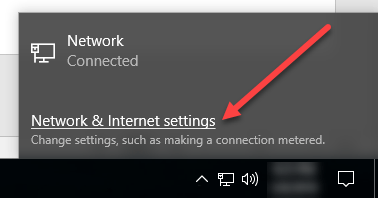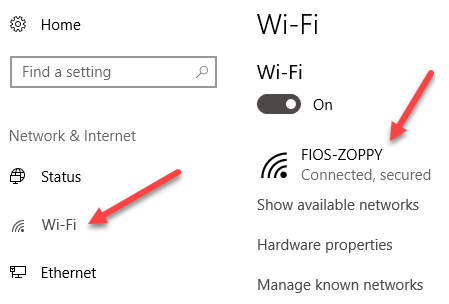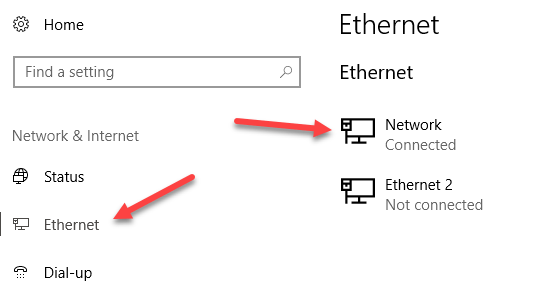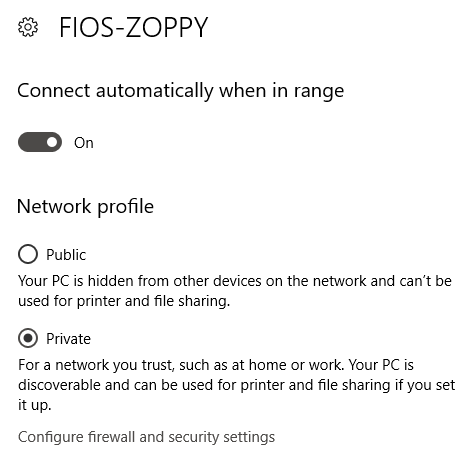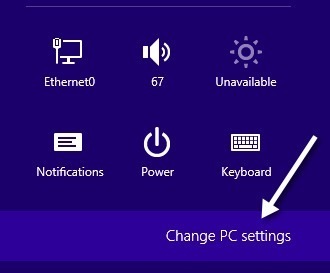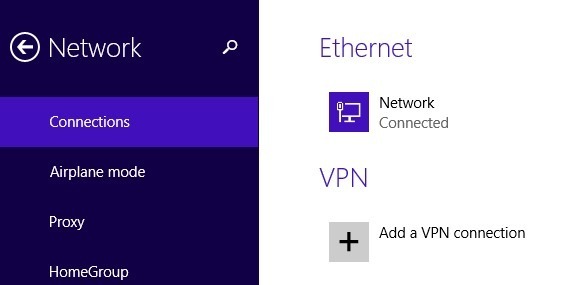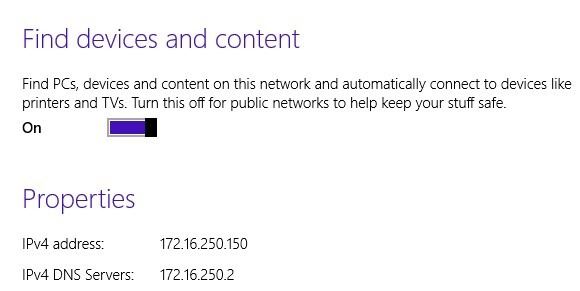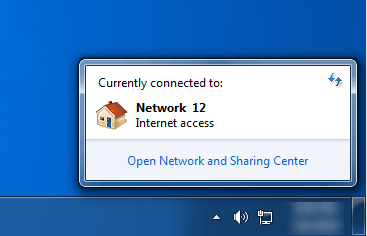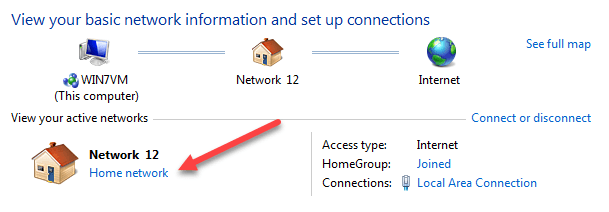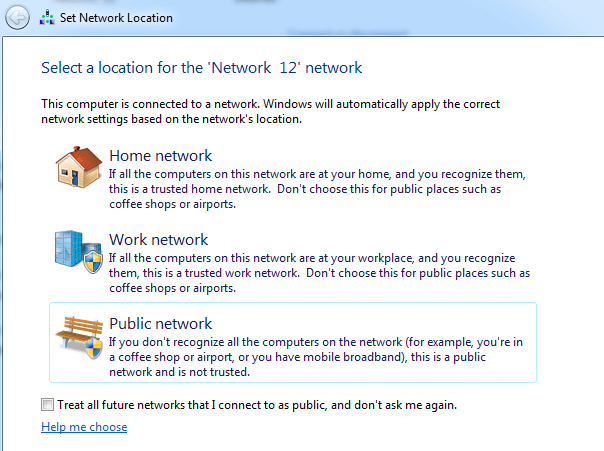উইন্ডোজে, যখন আপনি একটি বেতার নেটওয়ার্কের সাথে সংযোগ স্থাপন করেন, তখন এটি এটি সর্বজনীননেটওয়ার্ক বা একটি ব্যক্তিগতনেটওয়ার্ক হিসাবে নিবন্ধিত হবে। প্রাইভেট নেটওয়ার্কগুলি মূলত হোম এবং কাজ যেখানে পাবলিক নেটওয়ার্কে অন্য কোথাও থাকে, যা আপনি বিশ্বাস করেন না।
কখনও কখনও উইন্ডোজ একটি প্রাইভেট নেটওয়ার্ককে একটি পাবলিক এক হিসাবে সনাক্ত করে এবং তদ্বিপরীত। আপনি কোনও গোষ্ঠী নেটওয়ার্কে অকথ্যভাবে কোনওভাবে ভাগ না করে অথবা কোনও ব্যক্তিগত নেটওয়ার্কে সমস্ত ভাগ করা অবরুদ্ধ করে দেওয়ার জন্য আপনি ম্যানুয়ালি কিছু পরিবর্তন করতে পারেন।
এই নিবন্ধটিতে আমি আপনাকে Windows 10 , উইন্ডোজ 8.1, উইন্ডোজ 8 এবং উইন্ডোজ 7।
উইন্ডোজ 10
উইন্ডোজ 10-এ এগিয়ে যান এবং আপনার টাস্কবারের সিস্টেম ট্রেতে ইথারনেট বা বেতার আইকনে ক্লিক করুন। ইথারনেট আইকনটি সামান্য কম্পিউটারের মতো এবং বেতার আইকনটি বেশ ভালভাবে পরিচিত। এটি করার পরে, নেটওয়ার্ক & amp; ইন্টারনেট সেটিংসলিঙ্ক।
এটি আপনাকে পিসি সেটিংস ডায়ালগে নিয়ে আসবে যা নির্বাচন ট্যাবে নির্বাচন করে। যদি আপনি কোন WiFi নেটওয়ার্কে সংযুক্ত থাকেন তবে বাম দিকের প্যানের WiFi এ ক্লিক করুন, অন্যথায় ইথারনেট ক্লিক করুন।
আপনি যখন নেটওয়ার্কে ক্লিক করেন তখন আপনি সর্বজনীনবা ব্যক্তিগতনির্বাচন করতে সক্ষম হবেন।ওয়াইফাই নেটওয়ার্কগুলির জন্য, ওয়াইফাই নেটওয়ার্কে আপনার সাথে স্বয়ংক্রিয়ভাবে সংযুক্ত হওয়ার বিকল্প থাকবে।
উইন্ডোজ 8.1
উইন্ডোজ 8.1-এ, নেটওয়ার্ক পরিবর্তন করতে প্রোফাইল, আমরা পিসি সেটিংস পর্দায় যেতে হবে। এটি করার জন্য, Charms বারটি খুলুন এবং নীচে PC সেটিংসএ ক্লিক করুন।
এখন ক্লিক করুন নেটওয়ার্কএবং আপনি সংযোগের তালিকা দেখতে পাবেন, অর্থাৎ ইথারনেট, ওয়্যারলেস, ইত্যাদি।
এখন আপনি সব করতে হবে ডিভাইস এবং সামগ্রী খুঁজুনবিকল্পটি চালু করুন। এটি স্বয়ংক্রিয়ভাবে পাবলিক নেটওয়ার্কে বন্ধ হয়ে যায়, তাই আপনি যখন এটি চালু করবেন তখন এটি একটি ব্যক্তিগত নেটওয়ার্কে নেটওয়ার্ক পরিবর্তন করবে।
উইন্ডোজ 8
উইন্ডোজ 8 এর জন্য নিম্নলিখিত পদ্ধতি অনুসরণ করুন। প্রথমে, উইন্ডোজ 8 সিস্টেম ট্রেতে নেটওয়ার্ক আইকনে ডান-ক্লিক করুন এবং ওপেন নেটওয়ার্ক ও শেয়ারিং সেন্টারএ ক্লিক করুন।
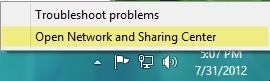
এখানে আপনি যে নেটওয়ার্কের সাথে সংযুক্ত আছেন তা দেখতে পাবেন এবং উইন্ডোজ 8 কীভাবে এটির চিহ্নিত করেছে।
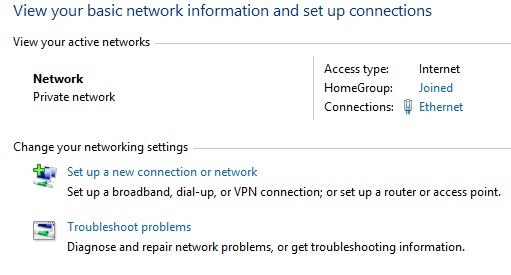
আপনি যা করতে পারেন উপরে দেখুন, আমার নেটওয়ার্কে একটি প্রাইভেট নেটওয়ার্কবলে মনে করা হয়, যেটি আমি বাড়িতে থাকি এবং ইথারনেটের মাধ্যমে সংযুক্ত থাকি। যদি এটি ভুল হয়, তবে কয়েকটি বিষয় আছে যা আপনি করতে পারেন। প্রথমে, আপনি বাম দিকের প্যানের মধ্যে উন্নত ভাগ করা সেটিংস পরিবর্তন করতেক্লিক করতে পারেন।
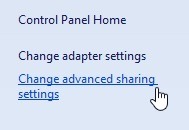
ব্যক্তিগত এবং
- ফাইল এবং প্রিন্টার শেয়ারিং চালু করুন
- হোমগ্রুপ সংযোগ পরিচালনার জন্য উইন্ডোজকে অনুমতি দিন
; / p &>
তারপর প্রস্থান করুন এবং অতিথি বা পাবলিক প্রসারিত করুন এবং এই অপশনগুলি সেট আছে তা নিশ্চিত করুন:
- নেটওয়ার্ক আবিষ্কার বন্ধ করুন
- ফাইল এবং প্রিন্টার শেয়ারিং বন্ধ করুন
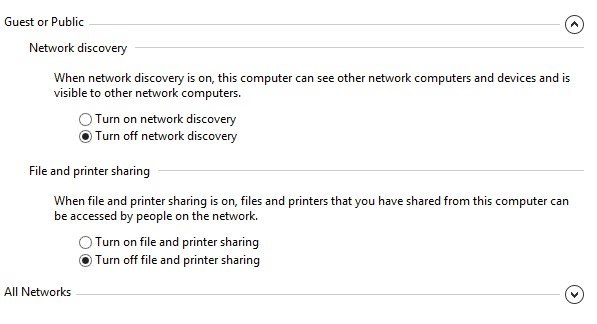
একবার আপনি এটি সম্পন্ন হলে আপনাকে উইন্ডোজ 8 ডেস্কটপে যেতে হবে এবং চারমাস বারটি খুলুন সেটিংসএ ক্লিক করুন এবং তারপর নেটওয়ার্কআইকনে ক্লিক করুন।
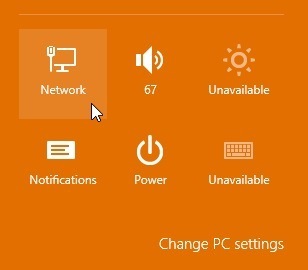
আপনি নেটওয়ার্কএবং তারপর সংযুক্তদেখুন।
হ্যাঁযদি আপনি চান যে আপনার নেটওয়ার্কে একটি ব্যক্তিগত নেটওয়ার্কে চিকিত্সা করা হয় এবং নাযদি আপনি এটি একটি পাবলিক নেটওয়ার্কে চিকিত্সা করতে চান। লক্ষ্য করুন যে লেবেলটি ব্যক্তিগত বা সর্বজনীন নেটওয়ার্ক এবং শেয়ারিং সেন্টারের মধ্যে একই হতে পারে, কিন্তু আপনি একবার ভাগ করা সেটিংস ম্যানুয়ালি চয়ন করলে, নেটওয়ার্কটির যথাযথ সেটিংস প্রয়োগ করা হবে।
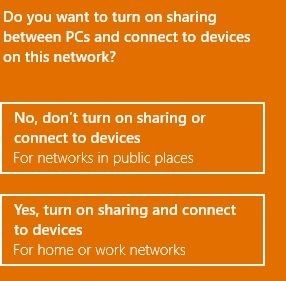
উইন্ডোজ 7
উইন্ডোজ 7-তে, প্রক্রিয়াটা একটু ভিন্ন। আপনার টাস্কবারে নেটওয়ার্ক আইকনে ক্লিক করতে হবে তবে এইবার ক্লিক করুন ওপেন নেটওয়ার্ক & amp; শেয়ারিং সেন্টারলিঙ্ক।
এখানে, আপনি আপনার নেটওয়ার্ক সংযোগের একটি সারসংক্ষেপ দেখতে পাবেন। আপনার সক্রিয় নেটওয়ার্কগুলি দেখুনএর অধীনে, আপনি ইথারনেট বা ওয়াইফাই নেটওয়ার্কে নাম দেখতে পাবেন এবং এটি হোম নেটওয়ার্ক, ওয়ার্ক নেটওয়ার্ক বা পাবলিক নেটওয়ার্ক নামে একটি লিঙ্ক থাকা উচিত।
যে লিঙ্কটি ক্লিক করুন এবং আপনি তিনটি ভিন্ন নেটওয়ার্ক প্রকারের মধ্যে পরিবর্তন করতে পারবেন।
উইন্ডোজ 7-এও একটি বিকল্প রয়েছে যা ভবিষ্যৎ নেটওয়ার্কগুলিকে পাবলিক নেটওয়ার্কে স্বয়ংক্রিয়ভাবে পরিচালনা করতে পারে, যদিও আমি মনে করি না যে অধিকাংশ লোক এটির উপযোগী খুঁজে পাবে।
ম্যানুয়ালি নেটওয়ার্ক অবস্থান জোরদার
শেষ অবলম্বন হিসাবে, উপরের পদ্ধতিগুলি ব্যবহার করে আপনি নেটওয়ার্ক অবস্থান পরিবর্তন করতে পারবেন না, আপনি secpol.mscনামে একটি টুল ব্যবহার করে নেটওয়ার্ক অবস্থানটি নিজে পরিবর্তন করতে পারেন। এটি হোম, ছাত্র বা উইন্ডোজ স্টার্টার সংস্করণগুলিতে কাজ করবে না। উইন্ডোজে, উইন্ডোজ কী + আর টিপুন, যা রানডায়লগ বক্সটি আসবে।
তারপর নেটওয়ার্ক তালিকা ম্যানেজার পলিসিগুলিতে ক্লিক করুনবাম এবং ডানদিকে আপনি বিবরণ সহ কয়েকটি আইটেম দেখতে পাবেন এবং তারপর নেটওয়ার্কনামক কিছু, যা বর্তমান নেটওয়ার্কটি আপনি সংযুক্ত আছেন। এটি অন্য কিছু বলা হতে পারে, কিন্তু এটি একটি বিবরণ নেই। যদি আপনি কোনও WiFi নেটওয়ার্কে সংযুক্ত থাকেন তবে এটি আপনার WiFi নেটওয়ার্কের নাম হবে।
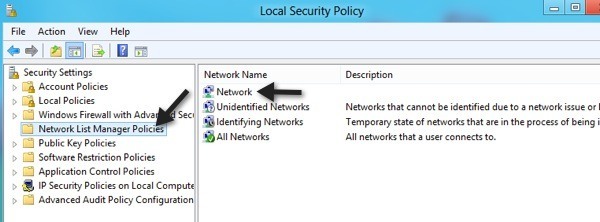
এটিতে ডাবল ক্লিক করুন এবং ক্লিক করুন নেটওয়ার্ক অবস্থানট্যাব
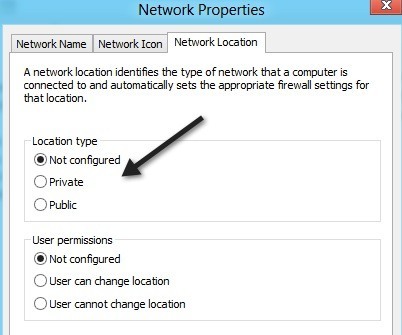
এটি সম্পর্কে এটি এখানে! বিশ্বের সবচেয়ে সহজ জিনিস নয়, কিন্তু মাইক্রোসফট! যদি আপনার উইন্ডোজ-এ নেটওয়ার্ক স্থানগুলি পরিবর্তনের সাথে সমস্যা হয়, এখানে একটি মন্তব্য পোস্ট করুন এবং আমরা সাহায্য করব। উপভোগ করুন!?